So verhindern Sie, dass Videonachrichten auf dem iPhone 5 ablaufen
Ihr iPhone 5 hat eine interessante Funktion erhalten, als Sie auf iOS 8 aktualisiert haben. Mit dieser Funktion können Sie schnell Audio- oder Videonachrichten senden, indem Sie in der Nachrichten-App auf die Kamerataste tippen und diese gedrückt halten. In der Standardeinstellung werden diese Videonachrichten nach zwei Minuten aus Ihrem Konversationsverlauf gelöscht.
Wenn Sie jedoch entscheiden, dass Sie Videonachrichten lieber unbegrenzt aufbewahren möchten, können Sie die Einstellungen im Menü Nachrichten so anpassen, dass diese Videonachrichten niemals ablaufen.
Verhindern Sie das Ablaufen von iPhone 5-Videos in iOS 8
Die Schritte in diesem Artikel wurden auf einem iPhone 5 unter dem Betriebssystem iOS 8 ausgeführt. Der Ablauf von Videonachrichten wurde erst unter iOS 8 hinzugefügt und ist in früheren Versionen des Betriebssystems nicht verfügbar.
Schritt 1: Öffnen Sie das Menü Einstellungen .
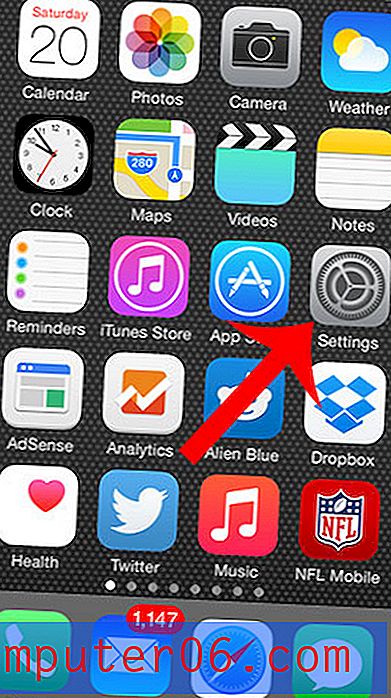
Schritt 2: Scrollen Sie nach unten und wählen Sie die Option Nachrichten .
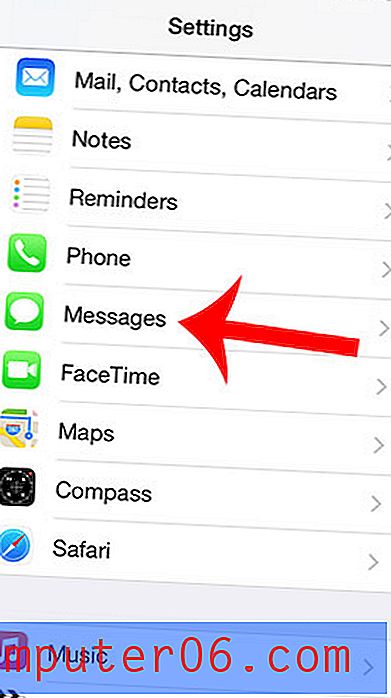
Schritt 3: Scrollen Sie nach unten und berühren Sie die Schaltfläche Ablaufen unter Videonachrichten.
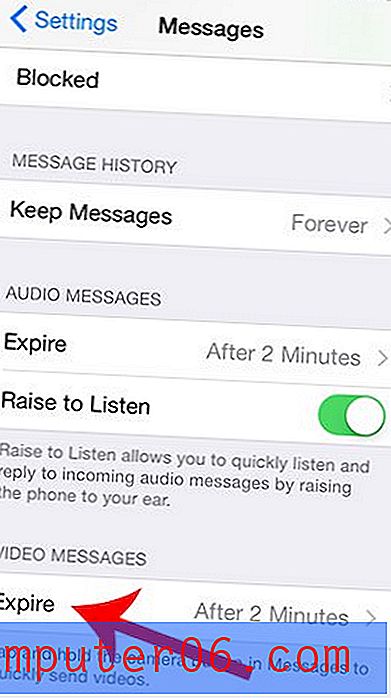
Schritt 4: Klicken Sie auf die Schaltfläche Nie .
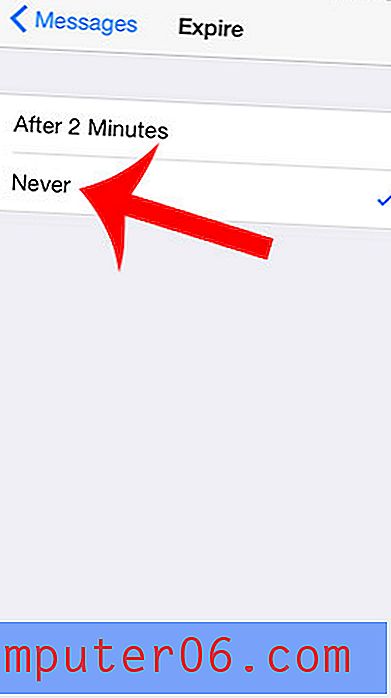
Hat Ihr iPhone ständig keine Akkulaufzeit mehr, wenn Sie nicht zu Hause oder auf der Arbeit sind? Dieses tragbare Ladegerät kann sehr hilfreich sein, um Ihren Akku aufzuladen, wenn Sie sich nicht in der Nähe einer Steckdose befinden.



